
提升Windows 11使用体验的方法包括:定期更新系统、清理不必要的程序和文件、优化电源设置、调整显示设置和性能选项、以及利用个性化功能如夜间模式和颜色主题。如何在Windows 11中进行优化,提升使用体验
随着Windows 11的发布,用户们迎来了全新的操作系统体验,为了确保系统能够高效稳定地运行,日常维护和优化显得尤为重要,这篇文章将探讨一些实用的方法,帮助你优化Windows 11,提升整体使用体验。
一、清理磁盘空间
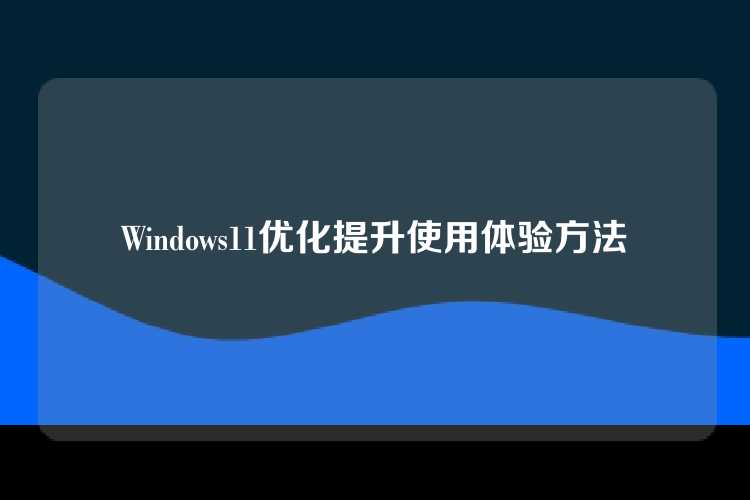
保持电脑硬盘有足够的可用空间至关重要,可以通过“磁盘清理”工具来释放空间,点击开始菜单,输入“磁盘清理”,进入该工具界面,选择需要清理的驱动器(通常为C盘),然后根据提示勾选需要删除的文件,确认后即可释放出宝贵的存储空间。
二、关闭不必要的启动项
Windows 11默认会开启许多启动程序和服务,这些项目虽然可能提高了系统的稳定性,但同时也增加了开机时间和系统资源消耗,你可以通过任务管理器查看并关闭那些不必要的启动项,按Ctrl+Shift+Esc打开任务管理器,在“启动”标签页可以找到所有启动的应用程序和服务,逐一检查后关闭那些不常用或占用资源大的选项。
三、调整系统设置以提高性能
1、降低视觉效果:在“设置”>“系统”>“显示”中,你可以调整窗口过渡动画、颜色方案等选项,减少视觉效果可以降低CPU和GPU的负载。
2、关闭自动更新:虽然保持系统更新很重要,但频繁的自动更新可能会消耗大量资源,你可以暂时关闭自动更新,等待一段时间后再进行手动更新。
3、禁用无用的后台应用:在任务管理器中查看是否有不需要的应用程序在后台运行,并将其关闭或移至任务管理器的“启动”选项卡中禁用。
四、安装系统优化软件
市面上有许多优秀的系统优化软件可以帮助用户更高效地管理计算机,CCleaner、Wise Care 365等工具都可以帮助用户清理垃圾文件、优化系统设置,从而提升电脑性能,选择一款适合自己的软件,定期使用它们进行优化,将有助于长期保持良好的系统状态。
五、定期更新系统
尽管这听起来像是一个老生常谈的话题,但确实非常重要,微软会不断推出新版本的Windows 11,修复已知问题,提供新的功能,及时更新系统不仅可以让电脑保持最新的安全防护措施,还能享受到最新的用户体验改进。
六、升级硬件
如果你发现电脑性能瓶颈越来越明显,考虑升级硬件可能是解决问题的最佳途径,增加内存(RAM)可以显著提升多任务处理的能力;更换固态硬盘(SSD)能大幅缩短启动时间和文件加载时间;而高性能显卡则能提供更好的图形处理能力。
通过以上这些方法,相信你能够在Windows 11中获得更加流畅和高效的使用体验,优化并不是一蹴而就的事情,需要持续关注系统状态并适时调整设置,希望这些技巧对你有所帮助!
如何在Windows 11中进行优化,提升使用体验